本帖最后由 adminlily 于 2020-12-24 09:29 编辑
iTop软件可以在网上搜索找到,或到www.ITILxf.com社区下载,也可以直接在QQ群的共享里下载,群号是233051696。
下载后,直接解压出来,然后把web文件夹内的文件,全部复制到XAMPP软件的htdocs目录下面,D:\xampp\htdocs\ 的文件如下图3-3示:
图3-3 iTop文件目录
至此,iTop软件系统文件准备工作已完成。
经过上述步骤,我们可以通过浏览器打开地址http://localhost/来完成安装。如果出现在您面前的是如图3-4所示,则说明原来htdocs目录的文件没有被清掉。
在您复制itop的web目录下文件到此目录下之前,需要先清空htdocs目录。
图3-4 XAMPP页面提示
当处理好原有文件之后,你将会看到图3-5所示的安装画面:
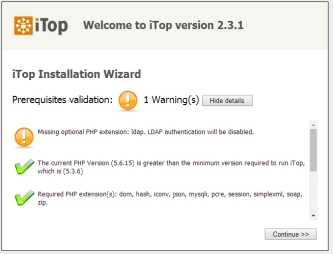
图3-5iTop安装环境检测页面
页面中的提示,属于正常现象,它提示我们,前面开启的XAMPP平台在当前并不支持LDAP功能,如果我们用不上此功能,可以直接忽略掉,但如果我们的环境需要用到LDAP验证,则要花时间解决它。现在,我们来配置这个LDAP功能,打开XAMPP控制台面板,在apache的后面,点击config,然后再选择PHP(php.ini),对PHP进行配置,如下图3-6所示:
图3-6 XAMPP控制面板设置
打开PHP配置文件后,通过查找LDAP进行定位,同时将这一行前面的“;”去掉,见图3-7。
图3-7 PHP设置
保存配置文件后,把apache停止再开启,再刷新安装页面即可。也有可能你
会需要其它PHP扩展,照上面的方法操作,基本都能解决。
图3-8iTop安装环境检测
当然,在这个环节里,我们还可能碰到其它问题,如data、log……这些目录没有,或是不可写,我们只要根据提示去新建相应的目录或开放权限即可。
点击“continue>>”继续,图3-9 iTop安装过程。在图3-9中,出现两个选项,一个是新安装,另一个是更新现有系统,我们在此选择新安装。点击“Next>>”;接受协议,再点击“Next>>”;
图3-10 iTop安装过程
接下来的页面较为重要,要配置数据库,包括服务器地址、登录用户、密码、是否新建数据库;
由于这里的环境是XAMPP运行在本机,所以我们这里的服务器地址是localhost,
用户:root
密码:空
数据库新建: itop23
数据库取名尽可能方便我们区分,如我们当前使用的是itop,版本是2.3,因此数据库取名itop23,您可以根据自己的思路来定。
图3-11 iTop数据库配置
点击“Next>>”;
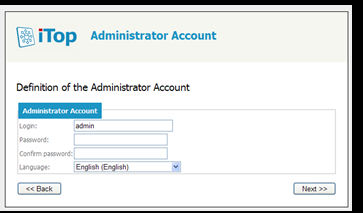
图3-12 iTop管理帐号定义
图3-12,设置超级管理帐号与密码、环境语言。点击“Next>>”;
图3-13 iTop参数设置
图3-13,选择默认语言、访问地址、以及是否安装Demo数据,我们建议安装Demo。 点击“Next>>”;
图3-14 iTop配置项选项
图3-14,配置管理的安装选项;点击“Next>>”
图3-15 iTop服务选项
图3-15服务选项,确定是企业内部(甲方)使用还是服务提供方(乙方)。点击“Next>>”;
图3-16 iTop工单类型选项
图3-16为工单类型选择,简单工单、标准工单、没有工单三类;当我们需要区分请求和事件时,请选ITIL标准的工单类型,点击“Next>>”
图3-17 iTop变更管理工单类型选项
图3-17变更管理工单的类型选择,简单变更单/ITIL标准变更单/没有变更单。点击“Next>>”
图3-18 附加工单选项
图3-18,选择是否安装问题管理模块及已知错误模块,点击“Next>>”
图3-19 安装选项汇总
图3-20最后确认安装选项,点击“Install!”确认安装。
图3-20 安装完成
至此,安装全部完成。
|